如何更改电脑账户名称 更改电脑账户名称的方法
时间:2017-07-04 来源:互联网 浏览量:432
今天给大家带来如何更改电脑账户名称,更改电脑账户名称的方法,让您轻松解决问题。
前几天 看了一些网络防攻的视频 意识到电脑账户名称对于破解电脑密码有一定的作用 尤其是在线破解的 此外我们可以把电脑账户名称更改为自己的名称 方便了一些办公室的人 那么今天我就和大家分享怎样更改电脑账户名称的经验 希望能帮到大家具体方法如下:
1我们按住键盘win+r 在弹出对话框里输入gpedit.msc 如图
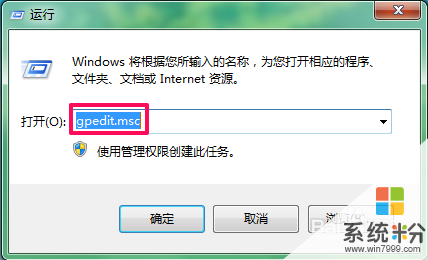 2
2点击运行里面的确定 弹出一个框 如图
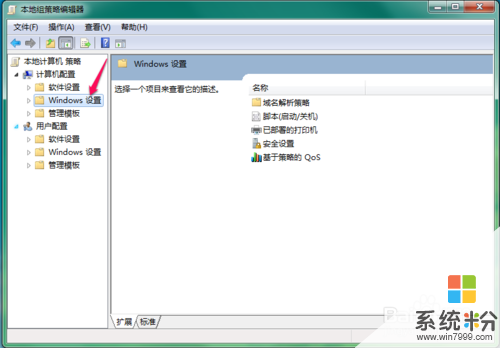 3
3我们点击windows设置 选择安全设置 如图
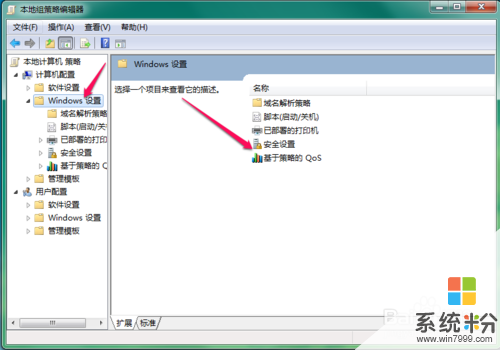 4
4我们选择里面的本地策略 如图
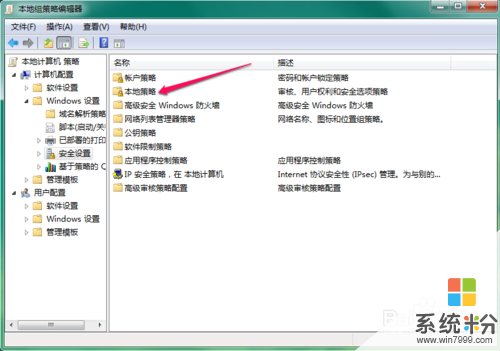 5
5接着我们点击本地策略里的安全选项 如图
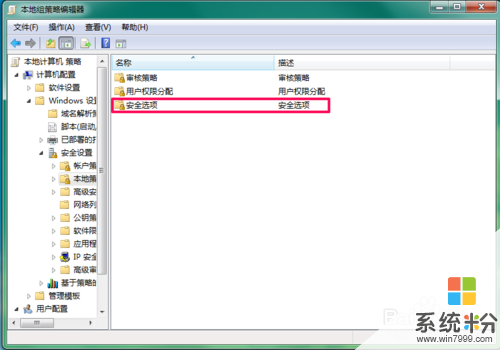 6
6然后我们把鼠标往下拉 会看到账户:重命名系统管理员账户 如图
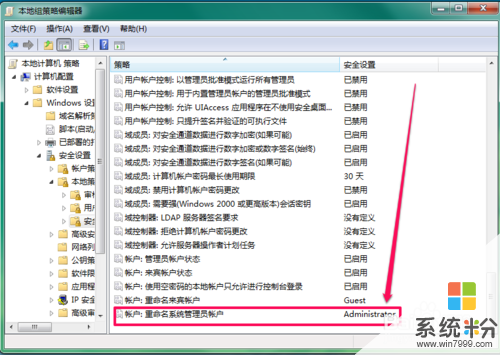 7
7我们点击进入 会看到 系统默认的账户名 如图
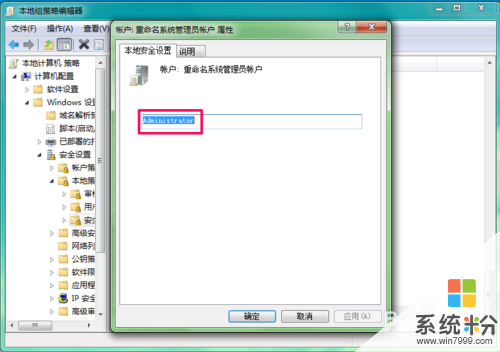 8
8我们选中输入自己想设置的账户名称即可 如图
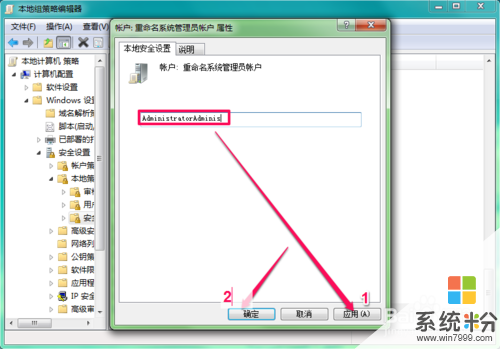
以上就是如何更改电脑账户名称,更改电脑账户名称的方法教程,希望本文中能帮您解决问题。
我要分享:
相关教程
- ·如何更改电脑用户名? 修改账户名称的方法有哪些?
- ·电脑怎么改用户名字 怎样在电脑上更改账户名称
- ·ipad更改icloud账户的方法。Icloud如何更改账户名?
- ·淘宝如何修改会员名字吗详细介绍 淘宝账号的会员名称可以改吗 淘宝怎么修改会员名字吗详细介绍 淘宝账号的会员名称能改吗
- ·怎样设置及更改电脑账户密码 设置及更改电脑账户密码的方法
- ·批注用户名称修改 word中批注中使用的用户名如何修改
- ·戴尔笔记本怎么设置启动项 Dell电脑如何在Bios中设置启动项
- ·xls日期格式修改 Excel表格中日期格式修改教程
- ·苹果13电源键怎么设置关机 苹果13电源键关机步骤
- ·word表格内自动换行 Word文档表格单元格自动换行设置方法
电脑软件热门教程
- 1 远程开机与远程唤醒的步骤 如何远程开机与远程唤醒
- 2 SD卡受损怎么修复|SD卡修复的方法
- 3 解读引发电脑无法关机五大问题
- 4怎么解决电脑自动获取IP却一直获取不到的问题。 解决电脑自动获取IP却一直获取不到的问题的方法。
- 5长期使用的机械键盘的清理方法。怎样清理长期使用的机械键盘?
- 6笔记本键盘打不出字怎么解决 笔记本键盘打不了字怎么处理
- 7iPad一直提示更新怎么解决 iPad一直提示更新的解决方法
- 8foxmail添加163邮箱 显示密码错误 Foxmail绑定163邮箱提示密码错误无法绑定怎么解决
- 9怎么设置英雄联盟界面全屏;英雄联盟不能全屏怎么办
- 10给Win8 Metro添加关机、重启、锁定、等快捷按钮
